
2021. ватцхОС 8 је са собом донео додатак Асситиве Тоуцх, иновативна функција приступачности која олакшава навигацију по уређају за оне који имају потешкоћа да користе мали екран осетљив на додир. Са ватцхОС 9, Аппле проширује контролу покрета, додајући штипање за кретање напред и стискање песнице за додир. Један од најслађих нових геста је могућност двоструког стискања да бисте снимили фотографију, елиминишући потребу да чак и притиснете дугме када снимате фотографију помоћу Аппле Ватцх Цамера Ремоте-а. У наставку ћу вам показати како.
Повезан: Издање Аппле Ватцх серије 8: Шта је следећи нови Аппле сат за 2022
Скочи на:
- Како да укључите АссистивеТоуцх на вашем Аппле Ватцх-у
- Како користити покрете руку на Аппле Ватцх-у да бисте снимили фотографију
Како да укључите АссистивеТоуцх на вашем Аппле Ватцх-у
Пре него што будете могли да користите покрете руку са својим Аппле Ватцх-ом, прва ствар коју ћете морати да урадите је да укључите брзе акције и АссистивеТоуцх на свом Аппле Ватцх-у.
- Отвори Подешавањаапликација на вашем Аппле Ватцх-у.
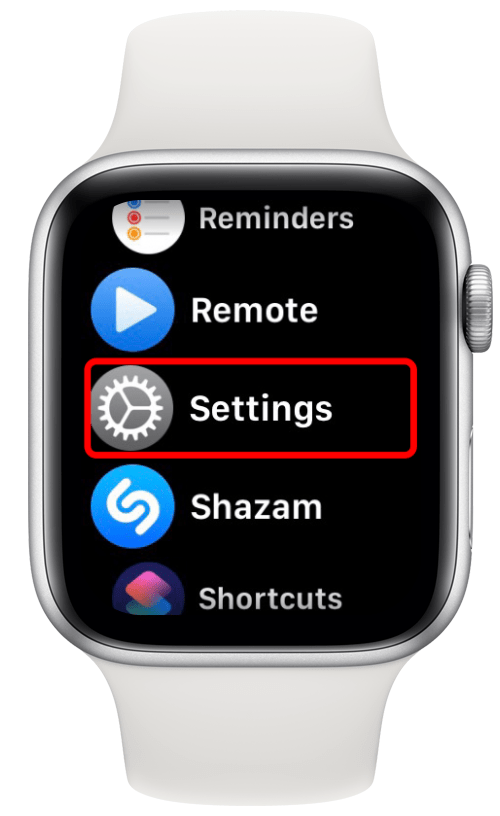
- Славина Приступачност.
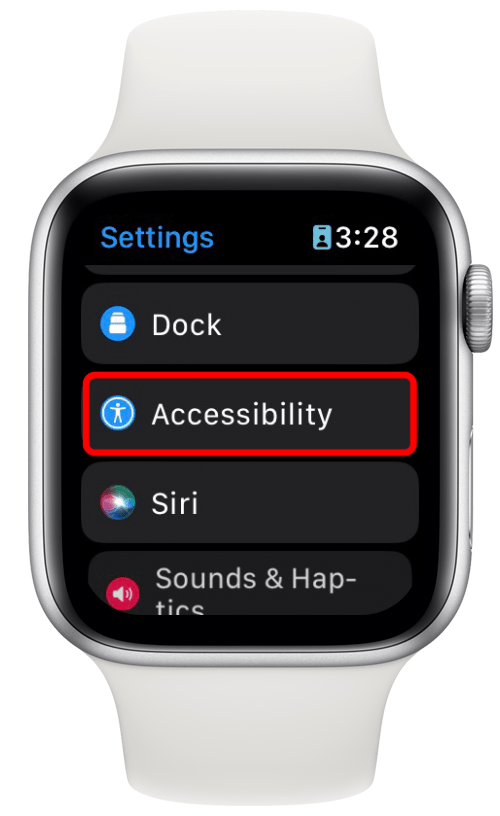
- Затим додирните Брзе акције.
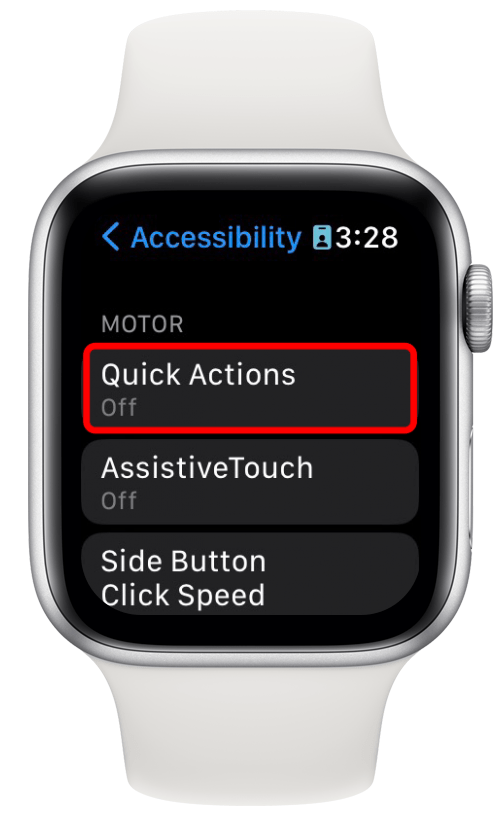
- Изаберите било које на или Када је АссистивеТоуцх омогућен у зависности од ваших преференција. Ако изаберете Укључено, покрети ће радити све време без обзира да ли је АссистивеТоуцх укључен или не. Ако изаберете Када је помоћни додир омогућен, нећете случајно извршити ниједну брзу радњу, али ћете морати да омогућите АссистивеТоуцх кад год желите да користите брзу радњу.
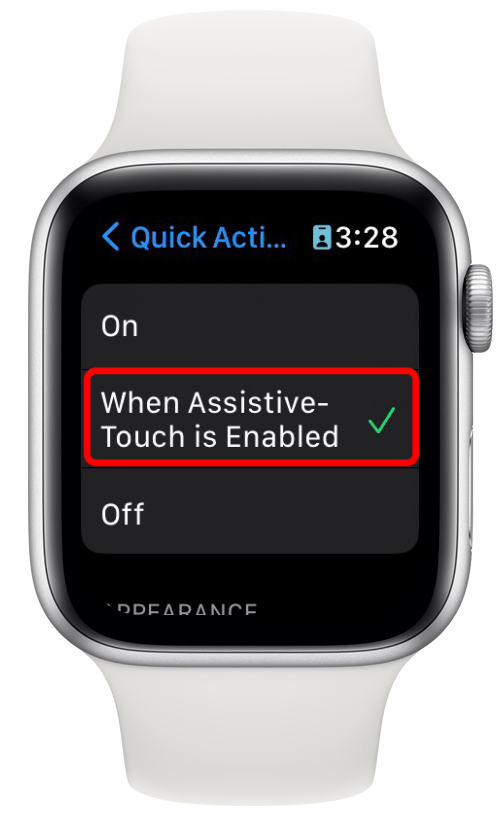
- Затим додирните бдугме за потврду.
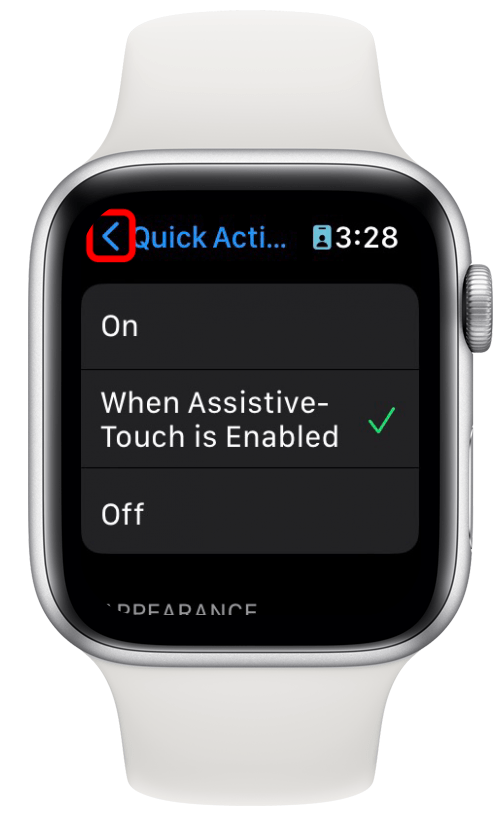
- Славина АссистивеТоуцх.
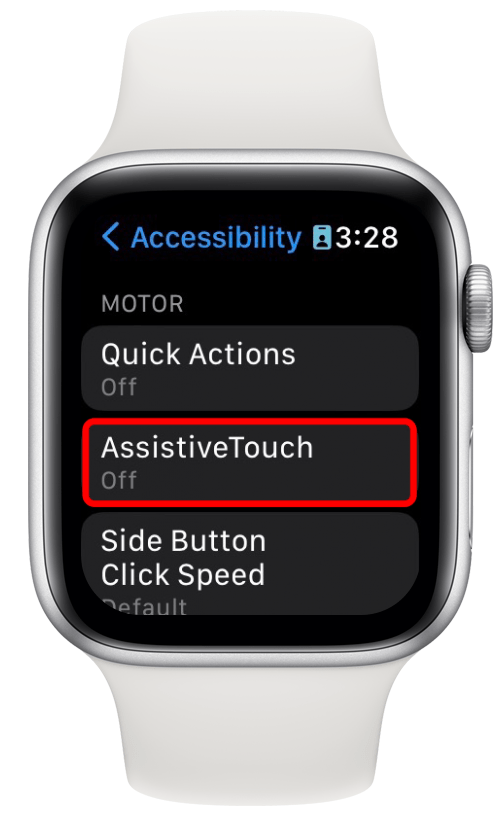
- Затим додирните АссистивеТоуцх да га укључите. Биће зелено када се активира.
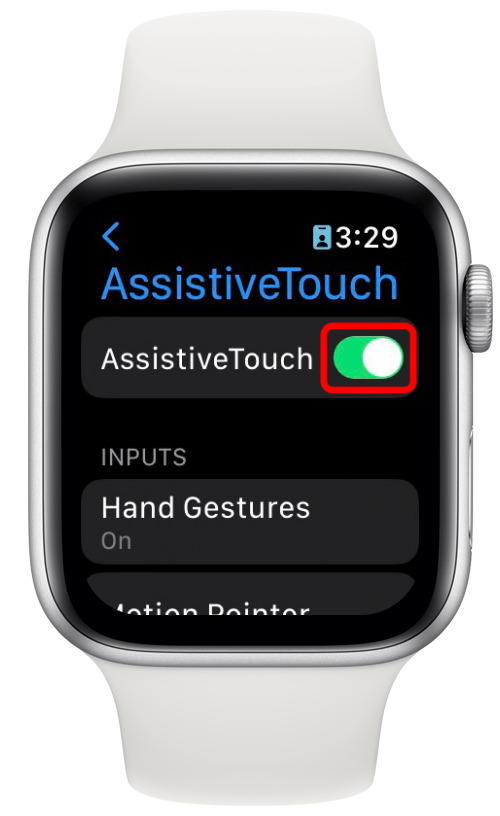
Како користити покрете руку на Аппле Ватцх-у да бисте снимили фотографију
Сада када сте омогућили АссистивеТоуцх на свом Аппле Ватцх-у, можете користити покрет двоструког штипања да бисте снимили слику. Са новим покретима рукама који су доступни уз ватцхОС 9, постоји много ствари које можете да урадите на свом сату потпуно без употребе руку. Да бисте сазнали више сјајних савета и оваквих трикова, обавезно се пријавите за наш бесплатни Савет дана! Да бисте снимили слику помоћу покрета руку на Аппле Ватцх-у,
- Отвори Цамера Ремоте апликацију на вашем Аппле Ватцх-у. Камера вашег иПхоне-а ће се аутоматски отворити и моћи ћете да прегледате шта ваша камера види са вашег Аппле Ватцх-а.
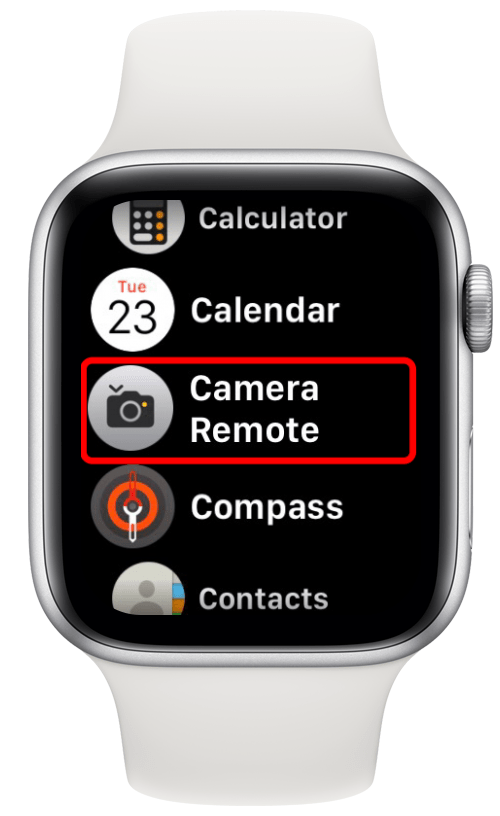
- Затим двапут уштипните руком која носи Аппле Ватцх да бисте снимили фотографију.
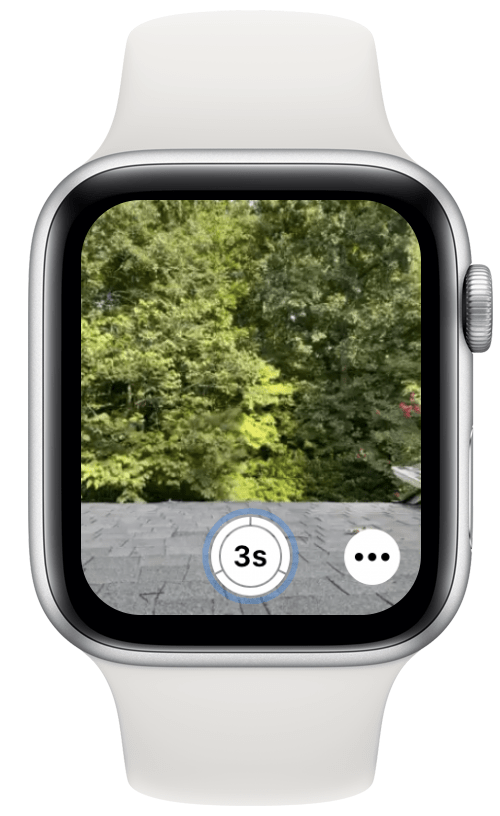
А сада, у суштини попут магије, требало је да будете у могућности да снимите фотографију потпуно без руку. Ова функција није само забавна, већ је и веома згодна и чини снимање селфија или темпираних фотографија много лакшим. Покажите нам слике које снимате помоћу ове сјајне функције!